küsimus
Probleem: kuidas parandada Mozilla Firefoxi kriitilist viga?
Viimase paari päeva jooksul saan Mozilla Firefoxis punase ekraani hoiatuse, mis ütleb FIREFOX CRITICAL ERROR ja ütleb, et keegi üritas pääseda minu isiklikule kontole. Samuti öeldakse, et mu kõvakettal olevad andmed on ohus ja pean probleemi lahendamiseks helistama kasutajatoele. Käivitasin skannimise Windows Defenderiga, kuid see ei lahendanud probleemi. Palun aidake!!
Lahendatud Vastus
Mozilla Firefox Critical ERROR on punase ekraani hoiatus, mis kuvatakse erandkorras Mozilla Firefoxi veebibrauseris. Selle hüpikakna ilmumine ei tähenda, et arvuti on häkkerite sihikule või et süsteem on nakatunud Trooja hobusega.[1] Mozilla Firefox Critical ERROR on pettusteade, mida levitavad küberkurjategijad, kes üritavad petta. inimesi, kes kutsuvad petturid ja avaldavad oma isikuandmeid või installivad kahtlaseid kolmandaid osapooli rakendusi.
Mozilla Firefoxi Critical ERROR-pettuse ilmnemine nõuab ühte kahest tingimusest: arvuti omanik kas pääseb juurde pahatahtliku koodiga nakatunud veebisaidile või installib reklaamvara.
[2] Kui pahatahtlik kood on Mozilla Firefoxi sisestatud, kuvatakse hüpikaken Mozilla Firefoxi kriitiline viga kuvatakse ja külmutab ekraani, nii et kasutaja ei saa sulgeda aktiivset vahekaarti ega veebibrauserit ise. See on üks põhjusi, miks vähem kogenud arvutikasutajad arvavad, et süsteem on tõesti ohus.Mozilla Firefoxi kriitilise vea pettus[3] sisaldab fiktiivset teavet. See teatab katsest varastada inimeste isiklikku teavet ja väidab, et Trooja hobune on hakanud kõvakettale salvestatud teavet kahjustama. Punase ekraani ülaosas kuvatakse autentimistaotluse hüpikaken, mis näitab veakoodi (0xKB6301092, 0xKB1546764, 0xKB3078168 või muud) ja annab tehnilise toe numbri.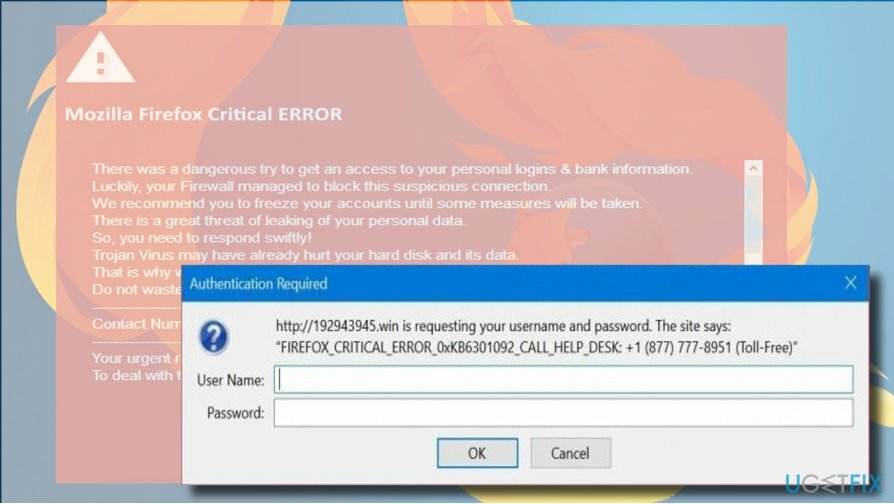
Autentimistaotluse hüpikaken küsib kasutajanime ja parooli. See on keeruline viis isiklikele inimeste kontodele juurdepääsu saamiseks. Samas on ka abi kutsumine ohtlik. Telefoni teisel poolel olevad petturid kasutavad psühholoogilisi veenmisstrateegiaid ja võivad kergeusklikke kasutajaid meelitada oma sisselogimisandmeid ära andma või lubada häkkeritel oma arvutiga kaugühendust luua.
Seetõttu on väga oluline ignoreerida Mozilla_Firefox_Critical_ERROR_0xKB6301092 teavet ja parandada oma arvutit, et vältida hüpikakna kordumist.
Juhend Mozilla Firefoxi kriitilise vea parandamiseks
Kahjustatud süsteemi parandamiseks peate ostma selle litsentsitud versiooni Reimage Reimage.
Nagu me juba märkisime, ei lase Mozilla Firefoxi kriitilise vea pettus teil veebibrauserit sulgeda, klõpsates nuppu X. Seetõttu vajutage hüpikakna lõpetamiseks Ctrl + Alt + Delete ja avatud Windowsi tegumihaldur. Otsi Mozilla Firefox loendis ja klõpsake seda. Valige Lõpeta ülesanne.
Kui Mozilla Firefox on suletud, peate eemaldama reklaamvara Mozilla Firefox Critical ERROR. Saate seda teha võimsa pahavaravastase tööriistaga või käsitsi, avades juurdepääsu Programmid ja funktsioonid. Soovitame tungivalt kasutada ReimageMaci pesumasin X9.
Kui kriitilise vea käivitab hiljutine reklaamvara, mida pole veel viiruste andmebaasi lisatud, ei pruugi pahavaratõrje seda tuvastada. Sel juhul kontrollige programmide loendit käsitsi:
- Vajutage Windowsi klahv + I ja avage jaotis Rakendused. (Windows 10)
- Varasemates Windowsi versioonides peaksite navigeerima aadressile Kontrollpaneel -> Programmid ja funktsioonid.
- Kontrollige hoolikalt installitud programmide loendit. Kui avastasite kahtlase, saate seda Internetist otsida, et teada saada, kas see kuulub PUP kategooriasse.
- Klõpsake soovimatul programmil ja valige Desinstallige.

Kontrollige hiljuti installitud programmide kuupäeva ja kui see langeb kokku Mozilla_Firefox_Critical_ERROR-i ilmumisega, eemaldage need kindlasti kõik. Lõpuks ärge unustage Mozilla Firefoxi lähtestada. Vastasel juhul kuvatakse hüpikaken jätkuvalt.
Kiireim viis Mozilla Firefoxi lähtestamiseks on avada Mozilla Firefoxi ametlik veebisait, klõpsates nuppu see link ja vajutage nuppu Värskenda Firefox. Teise võimalusena saate teha järgmist.
- Avage Mozilla Firefox ja klõpsake nuppu menüü ikoon (kolm horisontaalset joont akna paremas ülanurgas).
- Tüüp umbes: tugi aadressiribal ja vajutage Sisenema Tõrkeotsingu teabelehe avamiseks.
- Nüüd klõpsake Värskendage Firefoxi nupp ja Värskendage Firefoxi uuesti kinnitusaknas.
- Lõpuks klõpsake Lõpetama ja taaskäivitage brauser.

Parandage oma vead automaatselt
ugetfix.com meeskond püüab anda endast parima, et aidata kasutajatel leida parimad lahendused oma vigade kõrvaldamiseks. Kui te ei soovi käsitsi parandada, kasutage automaatset tarkvara. Kõik soovitatud tooted on meie spetsialistide poolt testitud ja heaks kiidetud. Tööriistad, mida saate oma vea parandamiseks kasutada, on loetletud allpool.
Pakkumine
tee seda kohe!
Laadige alla FixÕnn
Garantii
tee seda kohe!
Laadige alla FixÕnn
Garantii
Kui teil ei õnnestunud Reimage'i abil viga parandada, pöörduge abi saamiseks meie tugimeeskonna poole. Palun andke meile teada kõik üksikasjad, mida peaksime teie arvates teie probleemi kohta teadma.
See patenteeritud parandusprotsess kasutab 25 miljonist komponendist koosnevat andmebaasi, mis võib asendada kasutaja arvutis kõik kahjustatud või puuduvad failid.
Kahjustatud süsteemi parandamiseks peate ostma selle litsentsitud versiooni Reimage pahavara eemaldamise tööriist.

VPN on selle jaoks ülioluline kasutaja privaatsus. Veebijälgijaid, nagu küpsiseid, ei saa kasutada mitte ainult sotsiaalmeedia platvormid ja muud veebisaidid, vaid ka teie Interneti-teenuse pakkuja ja valitsus. Isegi kui rakendate oma veebibrauseri kaudu kõige turvalisemaid sätteid, saab teid siiski jälgida Interneti-ühendusega rakenduste kaudu. Pealegi pole privaatsusele keskendunud brauserid, nagu Tor, optimaalne valik vähenenud ühenduse kiiruse tõttu. Parim lahendus teie ülima privaatsuse tagamiseks on Privaatne Interneti-juurdepääs - olge võrgus anonüümne ja turvaline.
Andmete taastamise tarkvara on üks valikutest, mis võib teid aidata taastada oma failid. Kui olete faili kustutanud, ei kao see õhku – see jääb teie süsteemi nii kauaks, kuni selle peale uusi andmeid ei kirjutata. Data Recovery Pro on taastetarkvara, mis otsib teie kõvakettalt kustutatud failide töökoopiaid. Tööriista kasutades saate vältida väärtuslike dokumentide, koolitööde, isiklike piltide ja muude oluliste failide kadumist.